Photoshop绘制皮质效果的笔记本教程(2)
文章来源于 PS联盟,感谢作者 Sener 给我们带来经精彩的文章!设计教程/PS教程/鼠绘教程2012-09-02
7、新建一个图层,按Ctrl+ Alt + Shift + E 盖印图层,执行:滤镜 渲染 光照效果,参数设置如图9,确定后按Ctrl+ T 稍微缩小一点,然后把图层不透明度改为:30%,效果如下图。 图9 图10 8、创建亮度/对比度调整图层
7、新建一个图层,按Ctrl+ Alt + Shift + E 盖印图层,执行:滤镜 > 渲染 >光照效果,参数设置如图9,确定后按Ctrl+ T 稍微缩小一点,然后把图层不透明度改为:30%,效果如下图。
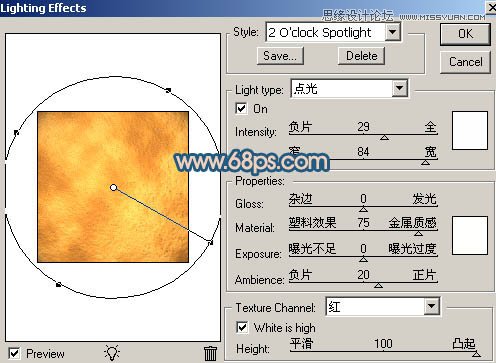
<图9>
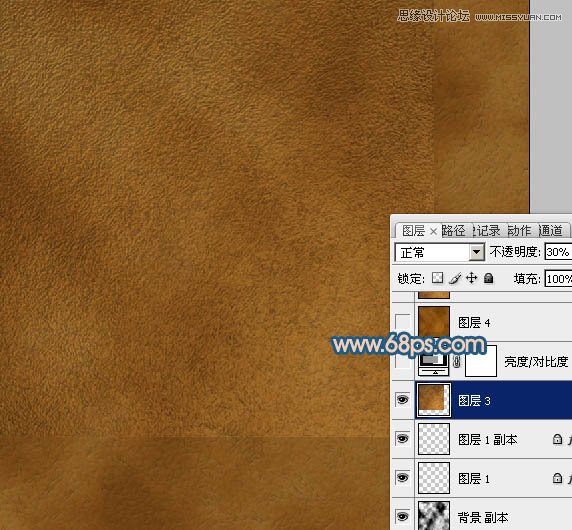
<图10>
8、创建亮度/对比度调整图层,适当增加图片对比度,确定后设置如图11,确定后新建一个图层,按Ctrl+ Alt + Shift + E盖印图层。皮革纹理基本完成。

<图11>
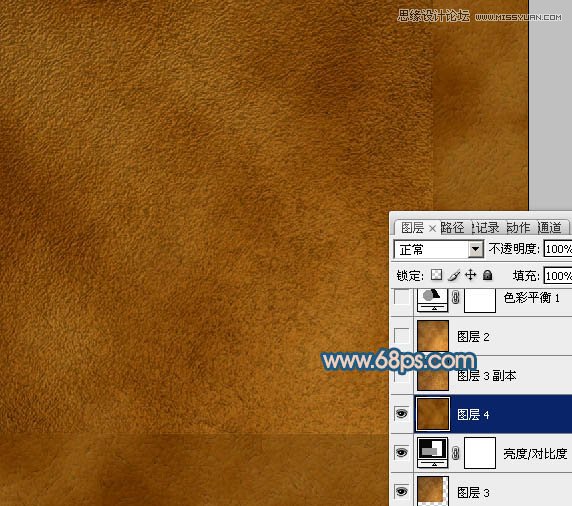
<图12>
9、新建一个1024* 768像素的文件,选择渐变工具,颜色设置如图13,拉出图14所示的径向渐变作为背景。
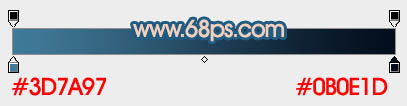
<图13>

<图14>
10、先来制作皮革的上部,需要完成的效果如下图。

<图15>
11、新建一个组,用钢笔勾出皮夹的上部轮廓,转为选区后给组添加图层蒙版。

<图16>
12、在组里新建一个图层,选择渐变工具,颜色设置如图17,然后由左上至右下拉出图18所示的线性渐变。
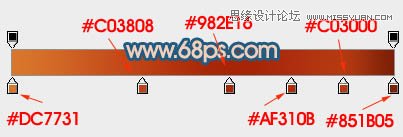
<图17>

<图18>
13、用钢笔勾出右侧边缘稍亮部分的选区,羽化8个像素后按Ctrl+ J复制到新的图层,混合模式改为“滤色”,不透明度改为:60%,取消选区后添加图层蒙版,用黑色画笔把中间部分擦掉。

<图19>
14、新建一个图层,用钢笔勾出下图所示的选区,羽化20个像素后填充暗紫色:#B14E72,混合模式改为“滤色”,效果如下图。

<图20>
15、回到渐变图层,用钢笔勾出左边边缘高光选区,羽化4个像素后按Ctrl+ J 把选区部分的色块复制到新的图层,混合模式改为“滤色”,效果如下图。

<图21>
16、回到渐变图层,用钢笔勾出左侧边缘暗部选区,羽化3个像素后按Ctrl+ J把选区部分的色块复制到新的图层,混合模式改为“正片叠底”,如下图。

<图22>
 情非得已
情非得已
推荐文章
-
 Photoshop绘制磨砂风格的插画作品2021-03-16
Photoshop绘制磨砂风格的插画作品2021-03-16
-
 Photoshop结合AI制作扁平化滑轮少女插画2021-03-11
Photoshop结合AI制作扁平化滑轮少女插画2021-03-11
-
 Photoshop结合AI绘制扁平化风格的少女插画2020-03-13
Photoshop结合AI绘制扁平化风格的少女插画2020-03-13
-
 Photoshop结合AI绘制春字主题插画作品2020-03-13
Photoshop结合AI绘制春字主题插画作品2020-03-13
-
 Photoshop绘制时尚大气的手机APP图标2020-03-12
Photoshop绘制时尚大气的手机APP图标2020-03-12
-
 Photoshop绘制立体感十足的手机图标2020-03-12
Photoshop绘制立体感十足的手机图标2020-03-12
-
 玻璃瓶绘画:PS绘制玻璃质感的魔法瓶2020-03-11
玻璃瓶绘画:PS绘制玻璃质感的魔法瓶2020-03-11
-
 像素工厂:用PS设计等距像素的工厂图标2019-03-20
像素工厂:用PS设计等距像素的工厂图标2019-03-20
-
 圣诞老人:使用PS绘制圣诞老人插画2019-02-21
圣诞老人:使用PS绘制圣诞老人插画2019-02-21
-
 Lumix相机:PS绘制粉色的照相机教程2019-01-18
Lumix相机:PS绘制粉色的照相机教程2019-01-18
热门文章
-
 Photoshop结合AI制作扁平化滑轮少女插画2021-03-11
Photoshop结合AI制作扁平化滑轮少女插画2021-03-11
-
 Photoshop绘制磨砂风格的插画作品2021-03-16
Photoshop绘制磨砂风格的插画作品2021-03-16
-
 Photoshop绘制磨砂风格的插画作品
相关文章1702021-03-16
Photoshop绘制磨砂风格的插画作品
相关文章1702021-03-16
-
 Photoshop结合AI制作扁平化滑轮少女插画
相关文章2032021-03-11
Photoshop结合AI制作扁平化滑轮少女插画
相关文章2032021-03-11
-
 Photoshop绘制搞怪的胖子人像教程
相关文章6912020-09-26
Photoshop绘制搞怪的胖子人像教程
相关文章6912020-09-26
-
 Photoshop绘制立体风格的序章图标
相关文章8612020-04-01
Photoshop绘制立体风格的序章图标
相关文章8612020-04-01
-
 Photoshop结合AI绘制扁平化风格的少女插画
相关文章7992020-03-13
Photoshop结合AI绘制扁平化风格的少女插画
相关文章7992020-03-13
-
 Photoshop结合AI绘制春字主题插画作品
相关文章4762020-03-13
Photoshop结合AI绘制春字主题插画作品
相关文章4762020-03-13
-
 Photoshop绘制立体感十足的手机图标
相关文章6362020-03-12
Photoshop绘制立体感十足的手机图标
相关文章6362020-03-12
-
 玻璃瓶绘画:PS绘制玻璃质感的魔法瓶
相关文章5282020-03-11
玻璃瓶绘画:PS绘制玻璃质感的魔法瓶
相关文章5282020-03-11
